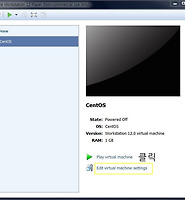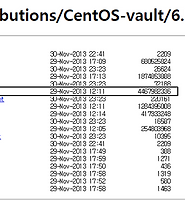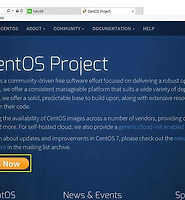| 일 | 월 | 화 | 수 | 목 | 금 | 토 |
|---|---|---|---|---|---|---|
| 1 | 2 | 3 | 4 | 5 | 6 | 7 |
| 8 | 9 | 10 | 11 | 12 | 13 | 14 |
| 15 | 16 | 17 | 18 | 19 | 20 | 21 |
| 22 | 23 | 24 | 25 | 26 | 27 | 28 |
| 29 | 30 |
- 인증서 저장 실패
- 엑셀 화면 최적화
- sleep 명령어
- burpsuite
- 버프슈트
- 목록 광고
- AWS
- 셀 값 변환
- 비밀번호 복구
- 엑셀 화면 크기 조정
- 코드 수정 가이드
- ##_revenue_list_lower_##
- shell 스크립트
- pfx 파일 오류
- 375926784
- ##_revenue_list_upper_##
- 블로그 광고 설정
- 엑셀 사용자 편의 기능
- pam_tally2.so
- 사무실 필수 엑셀 기능
- 엑셀 화면 설정
- Burp Suite
- 버프스위트
- 엑셀 작업 효율화
- 광고 삽입 방법
- SFTP
- 명령어 튜토리얼
- 리눅스 활용법
- 파일업로드다운로드
- 엑셀 문자열 처리
- Yesterday
- Today
- Total
리눅스 설치하는법2(OS설치 단계) CentOS7/VirtualBox 본문
OS설치 하기
- 시작 버튼을 클릭 합니다.
- Install CentOS 7 엔터를 누릅니다.
누르지 않더라도 60초뒤에 자동으로 넘어갑니다.
- 왼쪽에서 한국어를 찾으시면 오른쪽은 자동으로 설정 됩니다.
- 설정을 하시고 오른쪽 아래에 있는 계속 진행 버튼을 눌러주세요.
혹시 화면이 작아서 스크롤바가있는데 내려가지 않으신다면 전에 설정해 두셨던 Application키를 눌러서 스크롤을 내려주세요.
- 소프트웨어 선택(s) 클릭 합니다.
- 왼쪽 맨아래에 있는 개발 및 창조를 위한 워크스테이션 클릭 합니다.
- 왼쪽 상단에 있는 완료 버튼 클릭 합니다.
- 네트워크 연결을 하기위해 네트워크 및 호스트명(N)을 클릭 합니다.
- 오른쪽에 끔으로 되어있는데 눌러주시면 켬으로 바뀝니다.
- 왼쪽 상단위에 완료를 클릭 합니다.
- 설치 대상을 클릭 합니다.
- 기타 저장소 옵션에서 파티션을 설정합니다를 클릭 합니다.
- 다음으로 완료를 클릭 합니다.
- 왼쪽 중간에 아이콘을 클릭하셔서 표준 파티션을 골라 클릭 합니다.
- 왼쪽 맨아래 부분에 + 버튼을 클릭 합니다.
- 새 마운트 지점 추가 박스가 나오는데 사진처럼 설정 합니다.
마운트 지점(P) : swap
용량(D) : 1G
- 이번에도 왼쪽 맨아래 부분에 + 버튼을 클릭 합니다.
- 새 마운트 지점 추가 박스가 나오는데 사진처럼 설정 합니다.
마운트 지점(P) : /
용량(D) :
- 용량은 써주지 않고 마운트 지점 추가(A)를 누르시면 자동으로 설정해 줍니다.
- 왼쪽 상단에 있는 완료 버튼을 클릭 합니다.
- 변경 사항 적용(A)를 클릭 합니다.
- 오른쪽 아래에 있는 설치 시작(B) 버튼을 클릭 합니다.
여기서는 OS가 설치되는 동안에 ROOT(관리자)의 비밀번호와 user(일반 사용자)의 아이디와 비밀 번호를 설정할 수 있습니다.
- 먼저 ROOT 암호(R) 부분을 클릭 합니다.
- 관리자 암호를 설정하는 거기 때문에 암호를 까먹으시면 안됩니다.
- 저는 쉽게 password라고 썼습니다.
- 비밀번호를 완료하신 다음에 완료 버튼을 두 번 클릭 합니다.
- 사용자 생성(U)를 클릭 합니다.
- 일반 사용자 아이디와 비밀번호를 만드는 부분입니다.
- 저는 쉽게 아이디와 비밀번호를 user1로 통일 했습니다.
- 왼쪽 상단위에 완료 버튼을 두 번 클릭 합니다.
- 설치가 될 때 까지 기다립니다.
- 설치가 완료되면 오른쪽 아래에 재부팅(R)버튼이 활성화 됩니다.
- 재부팅 버튼을 클릭 합니다.
- 키보드 키로 CentOS Linux (3.10.0-327.e17.x86_64) 7 (Core)에 가져다 놓고 엔터를 누릅니다.
설치할 때 이렇게 나오면 당황하지 마시고 순서대로 하세요
1 입력 엔터 -> 2 입력 엔터 -> q 입력 엔터 -> yes라고 누르시면 됩니다.
- 이제 설치 막바지 까지 왔으니 설정만 하면 끝납니다.
- 관리자 권한으로 로그인 하기위해 목록에 없습니까? 를 클릭합니다.
- 관리자의 아이디는 root 입니다.
- root를 입력하고 다음을 클릭 합니다.
- 암호는 아까 설정해 놓았던걸 입력하면 됩니다.
- 저는 password로 설정했으니 그렇게 입력 합니다.
- 암호 입력을 끝냈으면 로그인을 클릭 합니다.
- 자동으로 설정되어 있으니 오른쪽 상단 다음을 클릭 합니다.
- 다음을 클릭 합니다.
- 다음을 클릭 합니다.
- 저는 연결을 하고 싶지 않으니 오른쪽 상단위에 있는 건너뛰기를 클릭 합니다.
- CentOS Linux 사용 시작하기(S)를 클릭 합니다.
- 도움말 같은건데 전 무시하고 오른쪽 상단위에 x를 클릭 하고 나오겠습니다.
- 설치가 완료 되었습니다.
- 종료 하는 방법은 오른쪽 상단위에 스피커, 배터리모양, 화살표 있는 부분을 클릭 합니다.
- 거기서 파워버튼처럼 생긴 부분을 클릭 합니다.
- 컴퓨터 끄기를 클릭 합니다.
'리눅스 > Linux 설치' 카테고리의 다른 글
| VMware에 CentOS 6.5 설치하는 방법 (0) | 2016.11.17 |
|---|---|
| CentOS6.5다운 VMwarePlayer 다운/설치 (0) | 2016.11.15 |
| 리눅스 설치하는 법1(준비 단계) CentOS7/VirtualBox (0) | 2016.11.01 |